
Kenellekään ei ole mikään salaisuus, että Google on yksi parhaista verkkoselaimista. Tämän työkalun avulla voit surffata netissä ja etsiä paitsi verkkosivuja, joissa niiden sisältö on tekstiä.
Jos ei niin hyvin, voit etsiä ja löytää suuren määrän sivuja, jotka näyttävät sinulle kuvia. Tästä syystä haluamme tuoda sinulle opetusohjelman, jossa selitetään vaiheet, joita sinun on noudatettava tee tarkennettu kuvahaku Googlessa tietokoneeltasi.
Tämän tyyppisen haun avulla löydät suuren määrän kuvia, joita voit käyttää myöhemmin joko tiettyyn työhön, jota teet yliopistossa. Tai sisällyttää se artikkeleihisi, jonka haluat julkaista blogissasi tai verkkosivustollasi. Tietenkin, aina yrittää löytää kuvia, joilla ei ole tekijänoikeusongelmia.
Niin sinä voit tee tarkennettu haku kuvan mukaan Googlessa tietokoneelta, sinun on ladattava kyseinen valokuva hakukoneeseen. Muutamassa sekunnissa se etsii ja tarjoaa sinulle kaikki samanlaiset kuvat, jotka se löysi. Haku kuvan mukaan -toiminto on uusi ja erittäin helppokäyttöinen, ja seuraavassa artikkelissa kerromme miten.
Kun käytät Google-kuvatoimintoa, saat erikoistuneen haun haluamaasi kuvaan tai valokuvaan nähden. Vastaanotettavien tietojen suuri määrä riippuu hakukoneen löytämistä yhtäläisyydistä. Seuraavaksi selitämme, kuinka tätä uutta hakutyökalua käytetään.
Kuinka tehdä edistynyt kuvahaku Googlessa tietokoneeltasi
Jotta voit tehdä tarkennetun haun kuvan mukaan Googlessa tietokoneeltasi, sinun on ensin siirryttävä Google-hakukoneellesi. Siellä ollessasi siirryt oikeaan yläkulmaan ja valitset Kuvat-vaihtoehdon. Tätä varten aiot tehdä leikkeen siellä, odota hetki ja uusi Google-ikkuna ilmestyy.
Tässä uudessa ikkunassa voit havaita, että nyt hakukoneessa uusi kuvake näkyy oikealla puolella ja se on kameran kuvake. Nyt aiot tehdä leikkeen tästä kuvakkeesta ja näkyviin tulee valintaikkuna, jossa on seuraavat tiedot Hae kuvan perusteella. ”Tee Google-haku kuvalla tekstin käyttämisen sijaan. Yritä vetää kuva tähän.
Suorita tämä toimenpide ottamalla yhteyttä lääkäriisi kuvatiedostot tietokoneellasi. Kun olet löytänyt kuvan, sinun on valittava se hiiren osoittimella ja sitten tehdään vasen leike ja pidetään painettuna. Sitten vedät kuvaa sijoittaaksesi sen hakukoneeseen.
Kun viet sen hakukoneelle, sinun on vapautettava se ja kuvasi haku alkaa automaattisesti ja se näyttää kaikki sivut, joista se löytyy. Saatat myös huomata, että se näyttää sinulle samanlaisia kuvia, sivut, joilla tämä kuva näkyy, ja se antaa sinulle myös tietoja siitä.
Tarkennetun kuvahaun käyttäminen URL-osoitteen kanssa
Voit myös arvostaa sitä, että sinulla on vaihtoehto Liitä kuvan URL, tässä vaihtoehdossa voit liittää osoitteen, jos sinulla on se ja sinun on sitten tehtävä leike Hae kuvan perusteella. Sinulla on myös toinen vaihtoehto ladata kuva, kun valitset sen, näkyviin tulee ruutu, jossa on seuraavat tiedot Valitse tiedosto.
Kun teet leikkeen tällä vaihtoehdolla, se vie sinut tietokoneellesi, jotta voit etsiä tiedostoistasi ja löytää tarvitsemasi kuvan. Kun löydät sen, valitset sen ja napsautat sitten Avaa. Tuolloin se alkaa ladata tiedostoa, ja kuvan painosta tai koosta riippuen se voi kestää useita sekunteja.
Ja se näyttää automaattisesti kaikki sivut, joissa tämä näkyy kuva tai vastaava hänelle. Näit kuinka helppoa on tietää, kuinka käyttää työkaluja, joita meidän on tehtävä hauissamme Internetissä. Nopeammalla tavalla, kirjoittamatta tekstejä ja käyttämällä vain kuvaa.
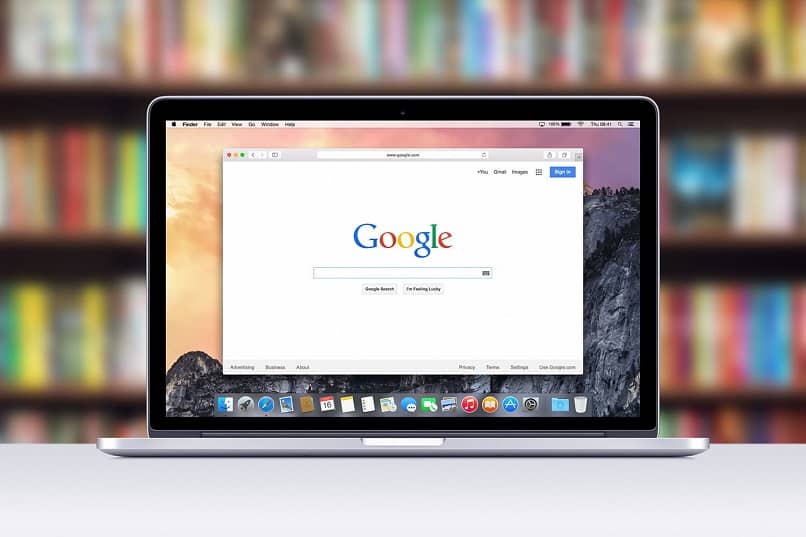
Ja tällä tavalla opetusohjelma päättyy sinne, missä olet saanut parhaan opastuksen, jotta voit tee tarkennettu haku kuvan perusteella Googlessa tietokoneelta, sinun on ladattava kyseinen valokuva hakukoneeseen hyvin nopeasti ja yksinkertaisesti.